
Neste passo a passo eu explico como eu usei Photoshop e uma Wacom Tablet para pintar um personagem do novo videogame Bioshock para GamePro Magazine. Este passo a passo dá-lhe uma visão geral sobre como usar texturas em uma pintura digital. Divirta-se!
Eu pintei esta parte sobre linha arte por Joe Ng (outro artista na equipe UDON) para a emissão de GamePro Revista agosto de 2007. Esta peça necessário o uso extensivo de texturas por causa dos elementos metálicos enferrujados no terno do personagem. Eu usei o Photoshop 7 e um tablet Wacom Intuos. Meu favorito é o tablet Wacom Intuos 3 6 × 8 . Ver o meu tutorial sobre a escolha do tablet gráfico direito .
. Ver o meu tutorial sobre a escolha do tablet gráfico direito .
- Photoshop Tutorial - Bio Choque - Art Linha
Esta foi a parte mais fácil: eu apenas abri o arquivo e ele estava lá! A grande arte de linha do meu colega artista UDON Joe Ng.

Uma peça bastante complicada como esta, exigindo várias texturas diferentes, exige uma etapa extra no processo: Flats. Conforme explicado no meu tutorial anterior sobre como pintar uma Mulher Maravilha pin up , alisamento é uma técnica emprestada da indústria dos quadrinhos. Em termos simples, cada área é preenchida com uma cor de base (metal, cintos, vestuário, etc), para servir como uma base para os seguintes passos de coloração. I geralmente plana usando diferentes camadas, um para cada elemento da figura. Por exemplo, neste caso, eu adicionar todas as peças de metal em sua própria camada (ver as áreas amarelo-ish na imagem acima); uma camada para a roupa (as áreas cinzentas) e assim por diante.
Passo 3 - Texturas

Texturas são o que torna esta peça no final. O truque aqui é adicionar vários tipos de texturas e de tê-los aplicado a apenas algumas áreas (por exemplo, o capacete). Uma maneira simples de conseguir isso é a seguinte:
- Crie uma nova camada (vamos chamá-lo de "meu velho" para simplificar) acima da camada que você deseja aplicar a textura.
- Abra uma imagem de textura e copie e cole-o na camada de "meu velho".
- Defina o modo de mesclagem da camada de textura para Overlay.
- Agora você pode ver através e como olha a textura como aplicado na camada abaixo.
- Mude a opacidade da camada de textura, conforme necessário. Eu costumo tê-lo em 20% ou menos.
- Mova a textura em volta para se certificar de que você encontrar o melhor ajuste.
- Supondo que você tenha um plano da área que você deseja aplicar a textura em já em sua própria camada, selecione a sua transparência.
- Selecione a camada de textura.
- Adicionar uma camada de máscara: Camadas -> Add Layer Mask -> Revelar seleção
Agora, a textura cobre apenas a área que é suposto. Usando uma máscara de camada dá-lhe flexibilidade. É muito melhor do que a simples exclusão da área da textura que você não quer mostrar, porque se você fizer isso, você não pode voltar atrás e passar a textura em torno de mais tarde e fazer ajustes.
Passo 4 - Sombras

Uma vez satisfeito com as texturas, eu pintei as sombras nas figuras usando uma camada de ajuste definido em multiplicar. Ver o meu tutorial Mulher Maravilha para obter detalhes sobre esta técnica.A camada de sombras está acima de todas as outras camadas, neste caso. Ver detalhes abaixo:

Passo 5 - Detalhes

Nesta etapa eu refinado do personagem, acrescentou mais sombras e detalhes. Deixei destaques para a próxima etapa.
Passo 6 - Destaques

Este é o lugar onde eu realmente me diverti! Eu gosto de pintar destaques no final. Ele geralmente é a parte mais gratificante do processo. Normalmente, adicionar destaques e luz incidental realmente traz minhas pinturas à vida.
Para destaques, eu adicionar uma nova camada acima de todas as outras e pintar os detalhes, geralmente ampliada em pelo 200%. Eu usei vários de metal enferrujado personalizados feitos pincéis que criou anteriormente e alguns eu tive que criar especificamente para esta peça. Ver close-up abaixo para ver os resultados:

Deixe-me saber se você gostou deste 


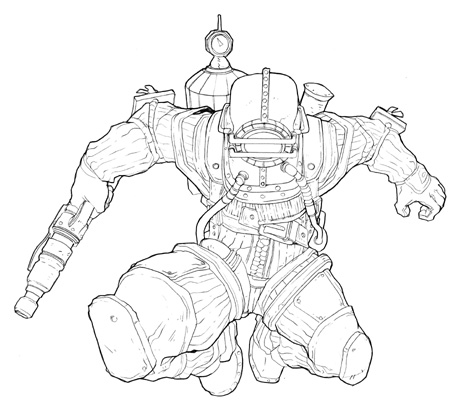
Nenhum comentário:
Postar um comentário